
Xoá bỏ hoàn toàn Windows service trong Vista và XP
B n là tín đ đam mê "v c" h th ng và mu n vô hi u hóa các d ch v m c đ nh đ c càiạ ồ ọ ệ ố ố ệ ị ụ ặ ị ượ
s n. Lí do vì b n nh n th y r ng qua m t th i gian nh t đ nh danh sách d ch v Windowsẵ ạ ậ ấ ằ ộ ờ ấ ị ị ụ
c a b n tr nên đ s đ n m c b b n và khó dùng v i m t s l ng l n các d ch v trongủ ạ ở ồ ộ ế ứ ề ộ ớ ộ ố ượ ớ ị ụ
danh sách đó đóng vai trò "vô d ng".ụ
Thay vì vi c vô hi u hóa m t service, b n có th hoàn toàn xóa b service đó vĩnh vi n. Doệ ệ ộ ạ ể ỏ ễ
v y, bài vi t này trên th c t vô cùng h u ích dành cho b n, vì đ n gi n n u b n đã cài đ tậ ế ự ế ữ ạ ơ ả ế ạ ặ
m t vài thành ph n c a ph n m m và sau đó g p v n đ trong vi c g b chúng ho c m tộ ầ ủ ầ ề ặ ấ ề ệ ỡ ỏ ặ ộ
m c nào đó trong danh sách service mà không mu n đ l i "tàn d ".ụ ố ể ạ ư
Chú ý quan tr ng: M i l n b n xóa b m t service, ph i xác đ nh rõ vi c mình đang làm đãọ ỗ ầ ạ ỏ ộ ả ị ệ
100% ch c ch n không mang đ n b t kì h u qu nào cho mình sau này. Vì vi c b sung l iắ ắ ế ấ ậ ả ệ ổ ạ
là đi u không th .ề ể
Xóa b m t Serviceỏ ộ
Đi u đ u tiên b n c n ph i làm là xác đ nh đ c chính xác tên c a Service c n lo i b , vìề ầ ạ ầ ả ị ượ ủ ầ ạ ỏ
th hãy m "Services" t menu Start ho c phân vùng Control Panel, sau đó đ a m t tìm ki mế ở ừ ặ ư ắ ế
service có trong danh sách mà b n mu n thao tác.ạ ố
Các thu c tính c a m t service s đ c m b ng cách nh n đúp chu t lên tên c a m tộ ủ ộ ẽ ượ ở ằ ấ ộ ủ ộ
service đó, và v trí n i b t nh t là thành ph n "Service name", hãy sao chép nó vào b nhị ổ ậ ấ ầ ộ ớ
t m nào đó đ ch "x lí".ạ ể ờ ử
Khi đã thành công v i thao tác tôi nói trên, đ có th hoàn thành đi u chúng ta mu n là xóaớ ể ể ề ố
b service thì "b t bu c" ph i nh đ n s tr giúp c a c a s dòng l nh. Hãy ch n Start >ỏ ắ ộ ả ờ ế ự ợ ủ ử ổ ệ ọ
Runs > CMD. V i ng i dùng Windows Vista có UAC, hãy click chu t ph i trên c a sớ ườ ộ ả ử ổ
"command prompt" và ch n "Run as Administrator".ọ
Chúng ta s s d ng câu l nh "sc" đ ti n hành công vi c này. Cú pháp đ c dùng đây đẽ ử ụ ệ ể ế ệ ượ ở ể
xóa m t service có d ng nh sau:ộ ạ ư
sc delete ServiceName
Khi tên service c a b n đ c đ t vào câu l nh trên, các b n nh là đ t chúng trong d uủ ạ ượ ặ ệ ạ ớ ặ ấ
ngo c kép. C th nh ví d sau:ặ ụ ể ư ụ
sc delete "Adobe LM Service"

Chú ý r ng đây tôi không đ xu t vi c xóa b "Adobe LM Service", đây ch là m t ví dằ ở ề ấ ệ ỏ ỉ ộ ụ
minh h a đ các b n hi u rõ ph ng th c thao tác.ọ ể ạ ể ươ ứ
N u thành công,các b n s nh n đ c thông báo nh trong hình v "[SC] DeleteServiceế ạ ẽ ậ ượ ư ẽ
SUCCESS". Và bây gi , hãy nh p phím F5 đ "refresh" danh sách service c a mình, m tờ ấ ể ủ ộ
đi u nh n th y ngay t c kh c là tên service b n v a lo i b không còn hi n h u n a.ề ậ ấ ứ ắ ạ ừ ạ ỏ ệ ữ ữ
Chúc các b n thành công !!!ạ

![Bài giảng Tổ chức - Cấu trúc Máy tính II Đại học Công nghệ Thông tin (2022) [Mới Nhất]](https://cdn.tailieu.vn/images/document/thumbnail/2025/20250515/hoatrongguong03/135x160/8531747304537.jpg)



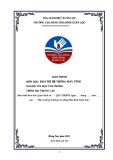
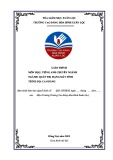
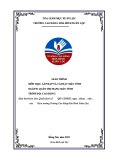
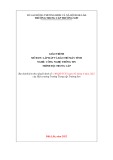
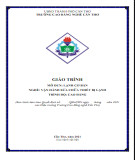


![Đề thi Excel: Tổng hợp [Năm] mới nhất, có đáp án, chuẩn nhất](https://cdn.tailieu.vn/images/document/thumbnail/2025/20251103/21139086@st.hcmuaf.edu.vn/135x160/61461762222060.jpg)


![Bài tập Tin học đại cương [kèm lời giải/ đáp án/ mới nhất]](https://cdn.tailieu.vn/images/document/thumbnail/2025/20251018/pobbniichan@gmail.com/135x160/16651760753844.jpg)
![Bài giảng Nhập môn Tin học và kỹ năng số [Mới nhất]](https://cdn.tailieu.vn/images/document/thumbnail/2025/20251003/thuhangvictory/135x160/33061759734261.jpg)
![Tài liệu ôn tập Lý thuyết và Thực hành môn Tin học [mới nhất/chuẩn nhất]](https://cdn.tailieu.vn/images/document/thumbnail/2025/20251001/kimphuong1001/135x160/49521759302088.jpg)


![Trắc nghiệm Tin học cơ sở: Tổng hợp bài tập và đáp án [mới nhất]](https://cdn.tailieu.vn/images/document/thumbnail/2025/20250919/kimphuong1001/135x160/59911758271235.jpg)


![Giáo trình Lý thuyết PowerPoint: Trung tâm Tin học MS [Chuẩn Nhất]](https://cdn.tailieu.vn/images/document/thumbnail/2025/20250911/hohoainhan_85/135x160/42601757648546.jpg)


